Как восстановить доступ к жесткому диску, исправить ошибку невозможности открыть жесткий диск

В этой статье мы расскажем, как восстановить доступ к жёсткому диску в случае его сбоя. Давайте пойдём дальше!
Независимо от того, пытаетесь ли вы уменьшить размер электронного письма, чтобы не превысить требуемый размер, ограничены ли вы в пространстве для хранения или вам необходимо отправить сообщение по электронной почте или отправить файлы на несколько устройств, разделение файлов в Windows является незаменимым. Существует множеств�� различных способов разделения файлов, что позволяет пользователям выбрать наиболее подходящий для них метод. Вот инструкции по разделению файлов в Windows.
Инструкции по разделению файлов в Windows онлайн
Шаг 1:
Доступ к сайту PineTool осуществляется по ссылке ниже.
https://pinetools.com/split-filesШаг 2:
В интерфейсе веб-сайта нажимаем кнопку «Выбрать файл» , чтобы загрузить файл для разделения.
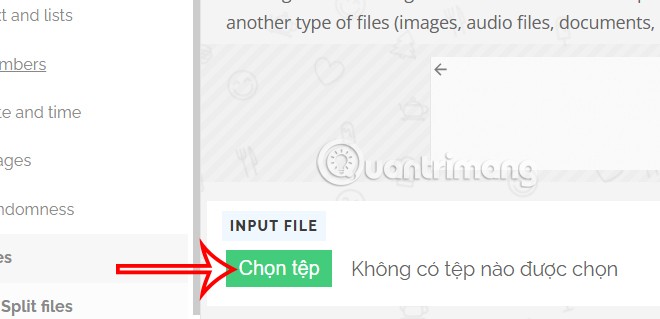
После загрузки файла вы выбираете количество файлов, которые хотите разделить.
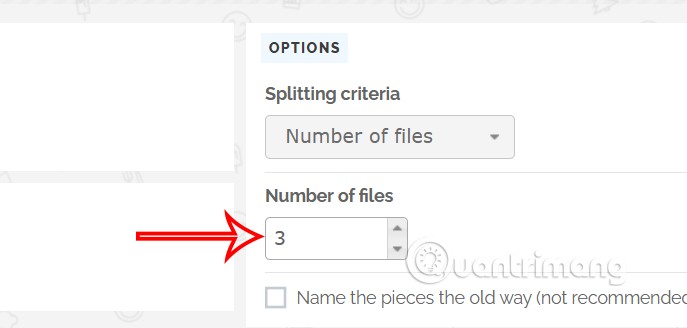
Шаг 3:
При выборе количества файлов для разделения будет отображаться емкость каждого небольшого файла, чтобы пользователи могли узнать ее и соответствующим образом настроить.
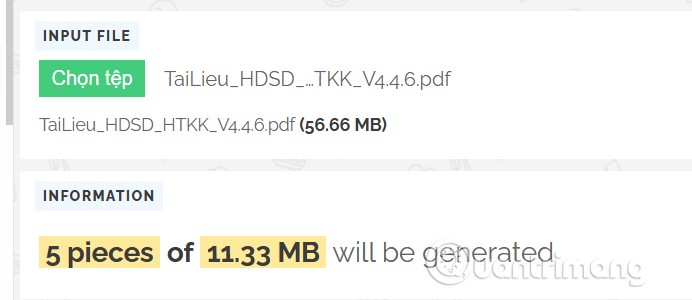
Шаг 4:
Если вы хотите выбрать максимальный тип разделения файлов , вы можете выбрать максимальный размер типа разделения и указать максимальную емкость файлов для разделения.
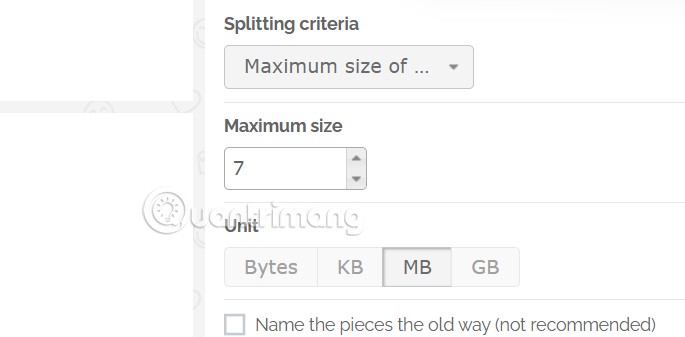
Затем пользователь также видит количество разделенных файлов, как показано ниже.
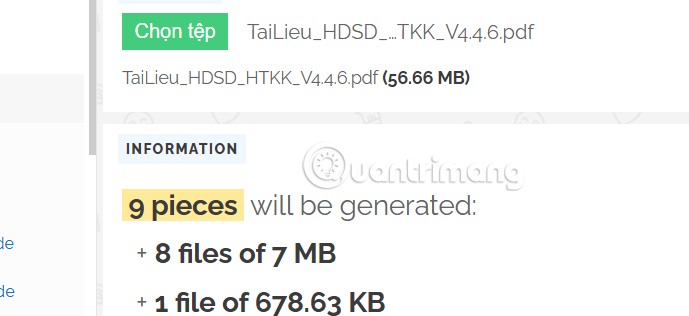
Шаг 5:
Наконец, нажмите «Разделить файл» , чтобы разделить файл в Windows.
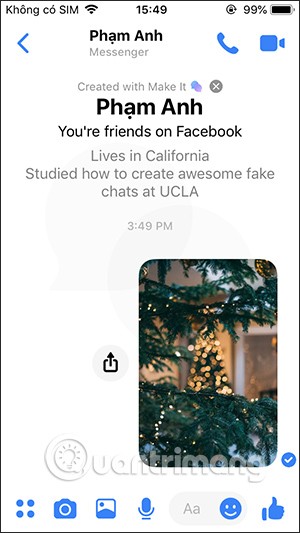
В результате мы получаем разделенный файл, как показано ниже.
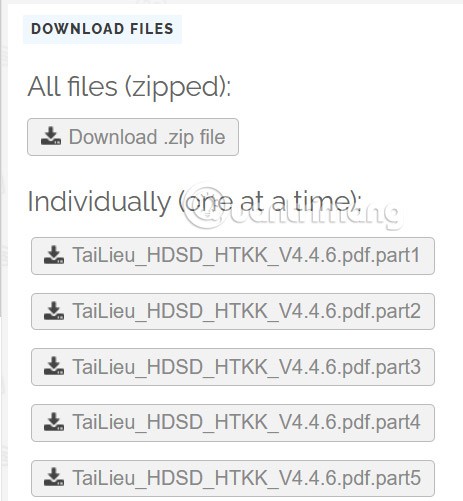
Разделяйте большие файлы с помощью WinRAR для удобства обмена и хранения
WinRAR — один из самых популярных инструментов сжатия и архивации файлов, который может разбивать файлы на несколько файлов указанного вами размера. Загрузите WinRAR и установите его на свой компьютер.
После установки откройте Проводник и щелкните правой кнопкой мыши файл, который вы хотите разделить. Затем выберите WinRAR > Добавить в архив .
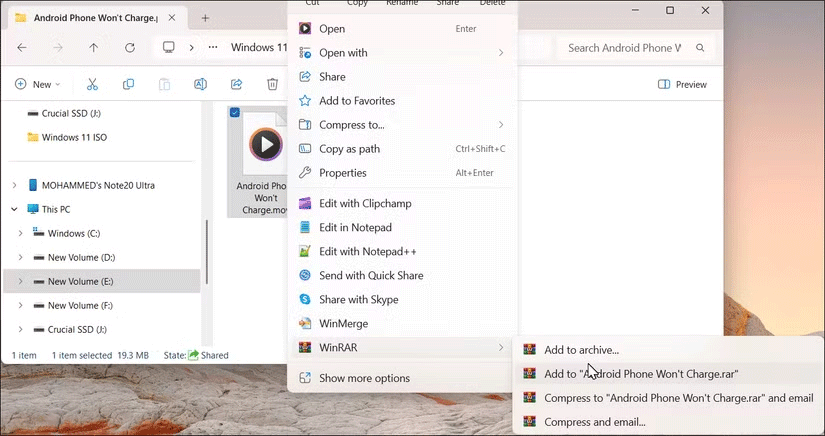
По умолчанию установлен формат архива RAR , но вы можете выбрать ZIP или RAR4 по своему усмотрению. Оставьте метод сжатия «Обычный», а размер словаря — по умолчанию, так как вы разбиваете файл.
В поле «Разделить на том, размер» укажите желаемый размер файла для каждой части. Допустим, у вас есть файл размером 6,34 ГБ, который вы хотите разделить на файлы по 1 ГБ. Вы также можете добавить пароль для защиты своего архива.
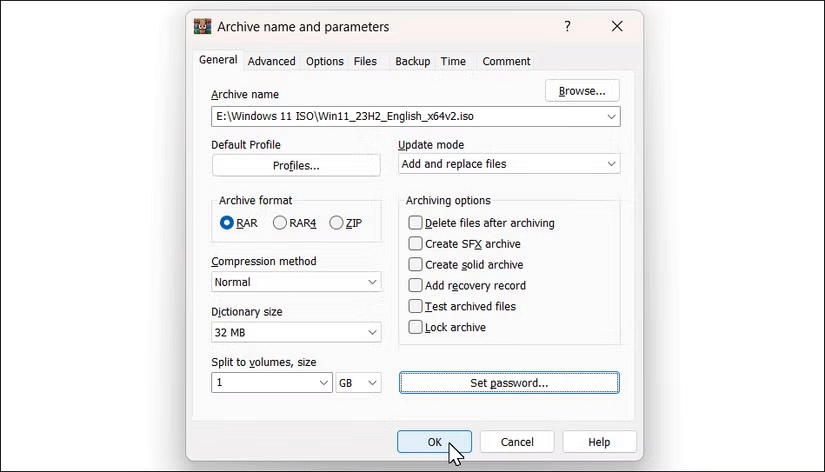
После этого нажмите «ОК». WinRAR начнет разбивать файлы до указанного размера и сохранять их в исходной папке. Этот процесс может занять некоторое время в зависимости от размера файла, поэтому, пожалуйста, дождитесь его завершения. Общие репозитории называются part1, part2, part3 и т. д.
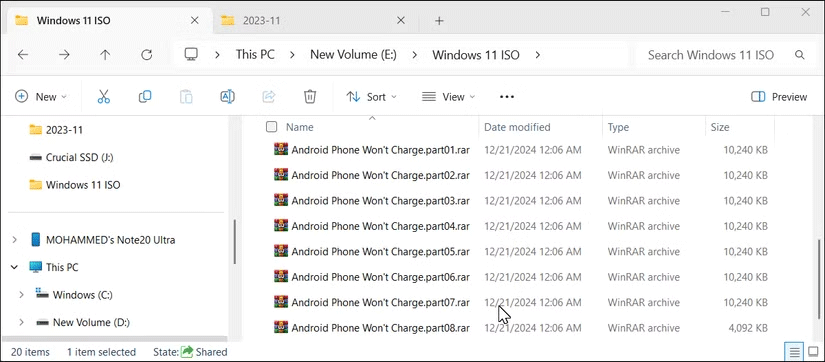
Для повторного объединения файлов вам понадобятся все части в одной папке. Щелкните правой кнопкой мыши первую часть файла и выберите WinRAR > Извлечь файлы . Выберите пункт назначения и нажмите «ОК» .
На компьютере получателя под управлением Windows должна быть установлена программа WinRAR, поскольку другие инструменты архивации или встроенные в Windows 11 возможности извлечения не позволят восстановить файлы.
Используйте 7-Zip для разделения больших файлов на файлы меньшего размера
7-Zip — еще один инструмент для архивации и сжатия, который может разбивать большие файлы на более мелкие части. Бесплатный, с открытым исходным кодом и известный своей высокой степенью сжатия.
Загрузите 7-Zip и установите. После установки запустите 7-ZIP, дважды щелкните «Компьютер» и выберите файлы, которые вы хотите разделить. Наконец, нажмите «Добавить» (зеленый значок плюса).
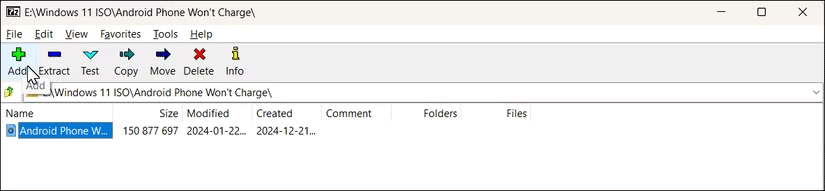
Либо выберите файл и щелкните его правой кнопкой мыши в проводнике , а затем выберите «Добавить в архив» .
В окне «Добавить в архив» нажмите «Разделить по томам, байтам» , а затем введите размер файла. Например, если ввести 20M , будут созданы файлы размером 20 МБ каждый.
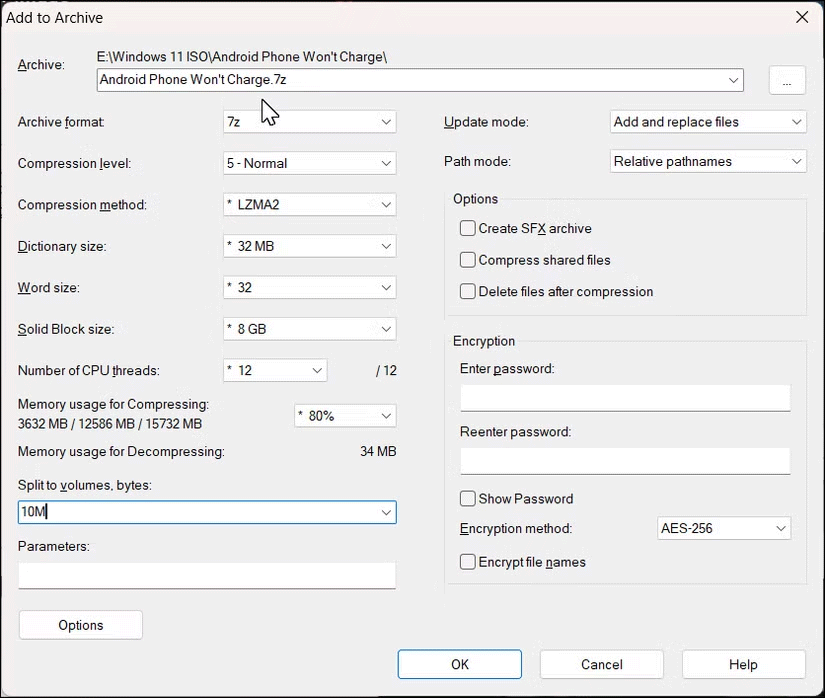
Кроме того, используйте опцию шифрования, чтобы добавить пароль к своему хранилищу. Оставьте остальные параметры по умолчанию и нажмите «ОК» .
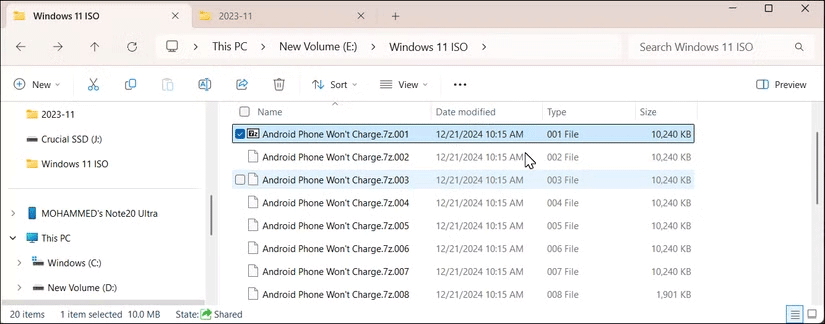
Как и в случае с WinRAR, для повторного объединения частей вам придется использовать 7-Zip. Для этого щелкните правой кнопкой мыши по первой части файла, затем выберите Показать больше > 7-Zip > Извлечь файлы . Выберите папку назначения и нажмите «ОК» , чтобы извлечь файлы.
Используя эти методы, вы можете разбивать большие файлы, чтобы преодолеть ограничения по размеру файлов на разных устройствах хранения, в приложениях для обмена мгновенными сообщениями и службах электронной почты. Эти инструкции будут работать с любым типом файлов, включая видео, аудио, сжатые архивы, резервные копии и образы дисков.
В этой статье мы расскажем, как восстановить доступ к жёсткому диску в случае его сбоя. Давайте пойдём дальше!
На первый взгляд AirPods выглядят как любые другие беспроводные наушники. Но всё изменилось, когда были обнаружены несколько малоизвестных особенностей.
Apple представила iOS 26 — крупное обновление с совершенно новым дизайном «матовое стекло», более интеллектуальным интерфейсом и улучшениями в знакомых приложениях.
Студентам нужен определённый тип ноутбука для учёбы. Он должен быть не только достаточно мощным для успешной работы на выбранной специальности, но и достаточно компактным и лёгким, чтобы его можно было носить с собой весь день.
Добавить принтер в Windows 10 просто, хотя процесс для проводных устройств будет отличаться от процесса для беспроводных устройств.
Как вы знаете, оперативная память (ОЗУ) — очень важный компонент компьютера, выполняющий функцию памяти для обработки данных и определяющий скорость работы ноутбука или ПК. В статье ниже WebTech360 расскажет вам о нескольких способах проверки оперативной памяти на наличие ошибок с помощью программного обеспечения в Windows.
Умные телевизоры действительно покорили мир. Благодаря множеству замечательных функций и возможности подключения к Интернету технологии изменили то, как мы смотрим телевизор.
Холодильники — привычные бытовые приборы. Холодильники обычно имеют 2 отделения: холодильное отделение просторное и имеет подсветку, которая автоматически включается каждый раз, когда пользователь ее открывает, а морозильное отделение узкое и не имеет подсветки.
На сети Wi-Fi влияют многие факторы, помимо маршрутизаторов, пропускной способности и помех, но есть несколько разумных способов улучшить работу вашей сети.
Если вы хотите вернуться к стабильной версии iOS 16 на своем телефоне, вот базовое руководство по удалению iOS 17 и понижению версии с iOS 17 до 16.
Йогурт — замечательная еда. Полезно ли есть йогурт каждый день? Как изменится ваше тело, если вы будете есть йогурт каждый день? Давайте узнаем вместе!
В этой статье рассматриваются наиболее питательные виды риса и способы максимально увеличить пользу для здоровья любого выбранного вами вида риса.
Установление режима сна и отхода ко сну, смена будильника и корректировка рациона питания — вот некоторые из мер, которые помогут вам лучше спать и вовремя просыпаться по утрам.
Арендуйте, пожалуйста! Landlord Sim — мобильная игра-симулятор для iOS и Android. Вы будете играть за владельца жилого комплекса и начнете сдавать квартиры в аренду, чтобы улучшить интерьер своих апартаментов и подготовить их к приему арендаторов.
Получите игровой код Bathroom Tower Defense Roblox и обменяйте его на потрясающие награды. Они помогут вам улучшить или разблокировать башни с более высоким уроном.













